身為合作夥伴使用者,您可以監控客戶以及與客戶連線的 Edge 所處的狀態。
在合作夥伴入口網站中,按一下監控客戶 (Monitor Customers)。
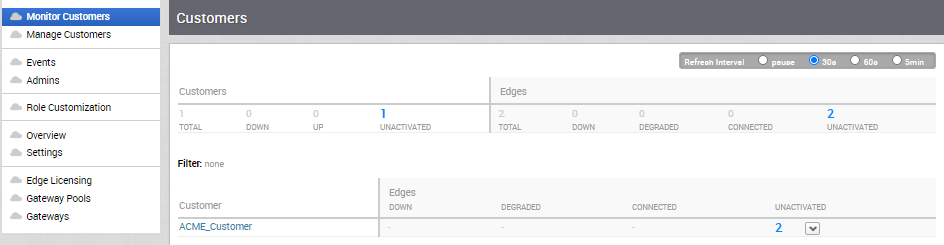
此畫面顯示這個合作夥伴所管理所有客戶的 Edge 和連結。您可以設定選項來控制更新該資訊的間隔。
在重新整理間隔 (Refresh Interval) 中,您可以暫停監控,或選擇重新整理監控狀態的時間間隔。
監控客戶 (Monitor Customers) 頁面會顯示下列詳細資料:
客戶 (Customers):
- 合作夥伴所管理的客戶。
- 已啟動、關閉和停用的客戶數。按一下該數目,可在底部面板中檢視對應的客戶詳細資料。
- 在底部面板中,按一下客戶名稱的連結以導覽至企業入口網站,您可以在其中檢視和設定與選取的客戶相對應的其他設定。如需詳細資訊,請參閱《VMware SD-WAN 管理指南》。
Edge:
- 與客戶相關聯的 Edge。
- 已關閉、已降級、已連線和停用的 Edge 數目。按一下該數目,可在底部面板中檢視對應的 Edge 詳細資料。
- 在底部面板中,將滑鼠游標放置在 Edge 數目旁顯示的向下箭頭上,可檢視每個 Edge 的詳細資料。按一下 Edge 名稱的連結以導覽至企業監控入口網站,您可在其中檢視更多與所選 Edge 相對應的詳細資料。如需詳細資訊,請參閱《VMware SD-WAN 管理指南》。
您也可以使用新的 Orchestrator UI 來檢視客戶和相關聯的 Edge。
- 在合作夥伴入口網站中,按一下視窗頂端提供的開啟新的 Orchestrator UI (Open New Orchestrator UI) 選項。
- 在快顯視窗中,按一下啟動新的 Orchestrator UI (Launch New Orchestrator UI)。UI 會在新的索引標籤中開啟,顯示合作夥伴客戶的監控儀表板。
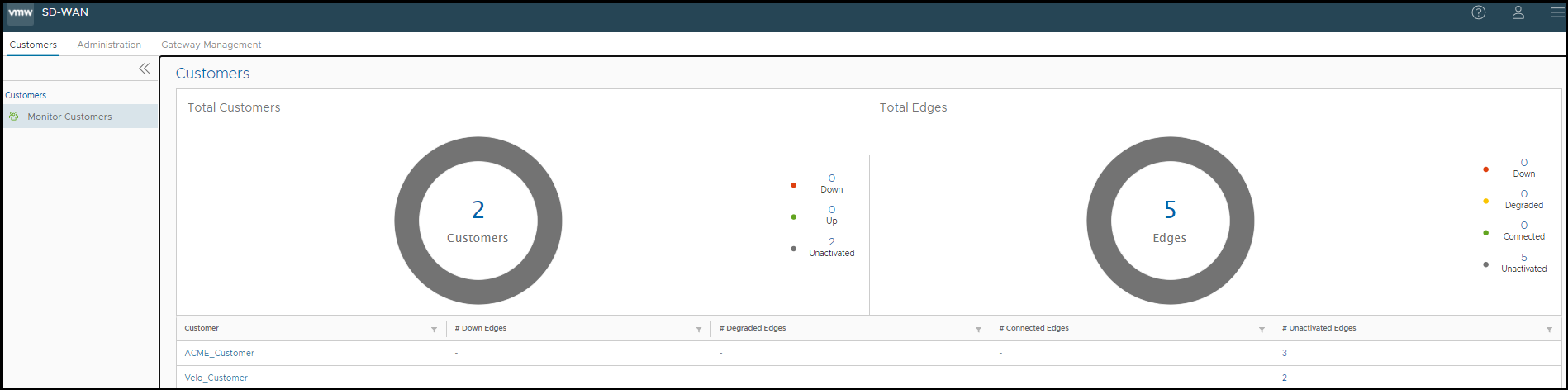
新的 Orchestrator UI 不提供自動重新整理的選項。您可以手動重新整理視窗,以檢視目前的資料。